 masalah biasa
masalah biasa
 Bagaimana untuk menyembunyikan mesej teks spam daripada penghantar yang tidak diketahui pada iPhone
Bagaimana untuk menyembunyikan mesej teks spam daripada penghantar yang tidak diketahui pada iPhone
Bagaimana untuk menyembunyikan mesej teks spam daripada penghantar yang tidak diketahui pada iPhone
Cara menyembunyikan mesej teks spam daripada pengirim yang tidak dikenali pada iPhone
Jika anda ingin menyembunyikan mesej daripada pengirim yang tidak dikenali menggunakan apl iPhone Messages, anda perlu mengikut langkah di bawah.
- Mula-mula, ketik ikon gear pada iPhone anda untuk membuka menu Tetapan .
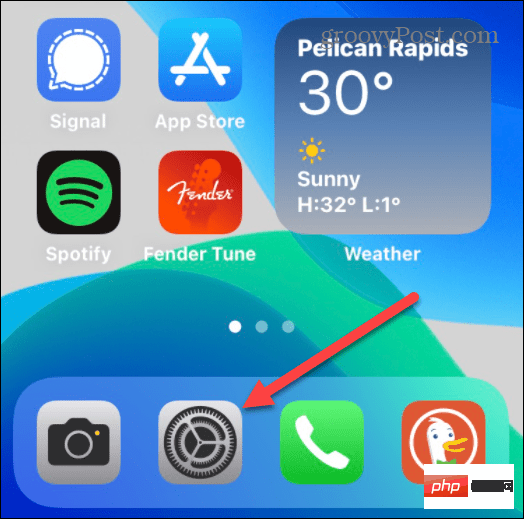
- Seterusnya, tatal melalui menu Tetapan dan ketik pada Mesej.
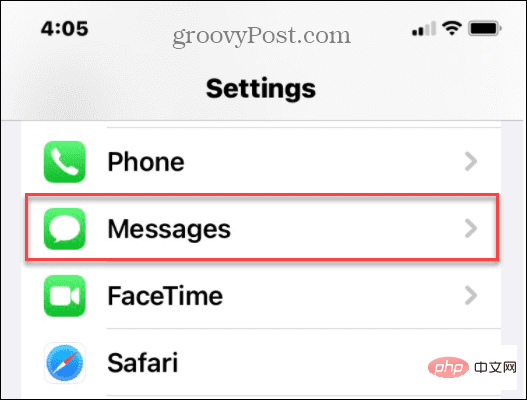
- Dalam menu "Mesej", tatal ke bahagian "Penapisan mesej" dan cari "Tapis pengirim tidak dikenali " dan togol suis ke kedudukan "Hidup" .
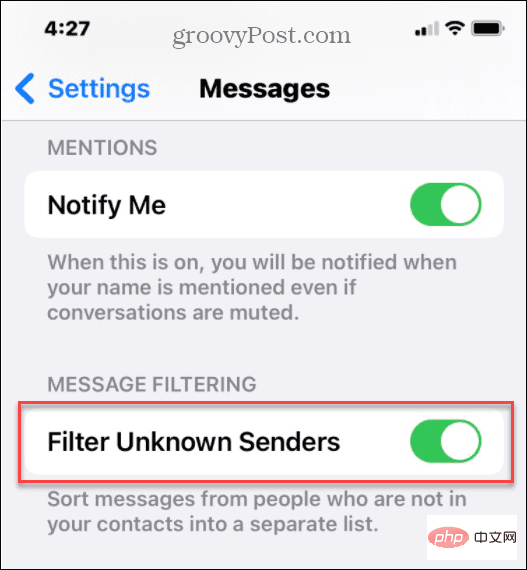
- Keluar daripada menu Tetapan .
Melangkah ke hadapan, apabila anda menerima mesej daripada nombor yang tidak disimpan sebagai kenalan, apl akan mengkategorikan mesej itu ke dalam bahagian "Penghantar Tidak Diketahui". Mesej daripada kenalan yang disimpan akan dipaparkan dalam bahagian "Penghantar Diketahui". Anda juga boleh melihat kedua-dua mesej yang diketahui dan tidak diketahui dengan mengetik Semua Mesej .
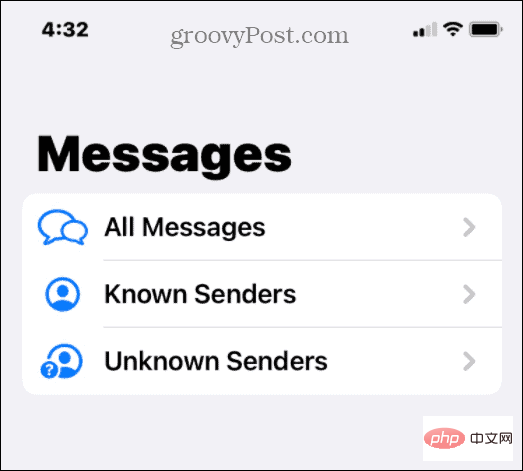
Cara mengurus penghantar yang tidak dikenali pada iPhone
Dengan penapisan mel antara penghantar yang diketahui dan yang tidak dikenali aktif, anda akan Keupayaan untuk mengurus perkara selanjutnya. Sebagai contoh, anda mungkin mahu menyekat sepenuhnya nombor tertentu yang anda terima.
Anda boleh melakukan ini dengan mengurus penghantar yang dikenali dan tidak dikenali. Untuk melakukan ini:
- Buka apl Mesej pada iPhone anda ke skrin Utama dan ketik Penghantar Tidak Diketahui.
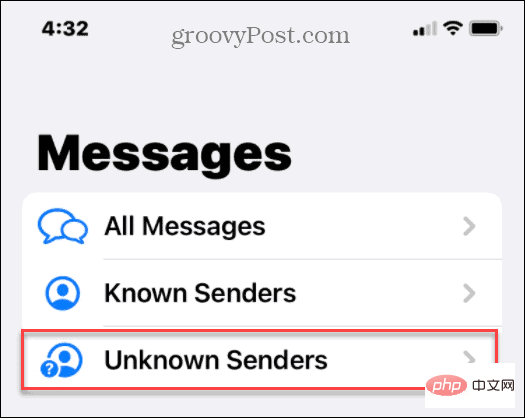
- Untuk menambah nombor pada senarai Penghantar Diketahui, ketik mesej teks yang dihantar daripada nombor itu, kemudian Ketik nombor itu di bahagian atas mesej.
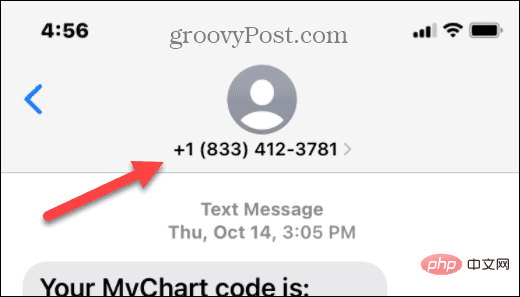
- Klik butang Maklumat dalam menu seterusnya.
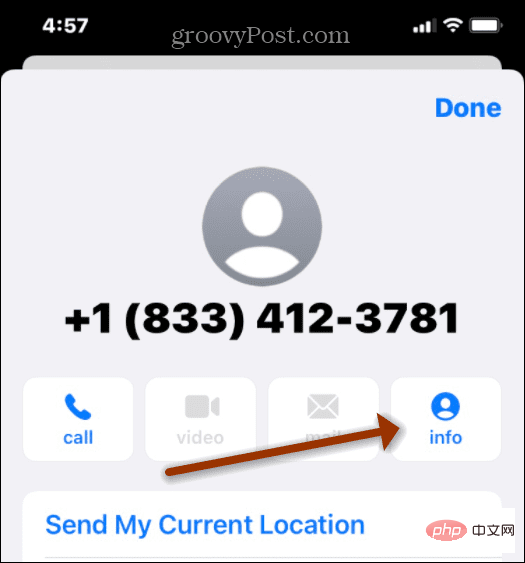
- Apabila skrin Mesej muncul, ketik Tambah pada kenalan sedia ada atau Cipta kenalan baharu dan ikut arahan pada skrin.
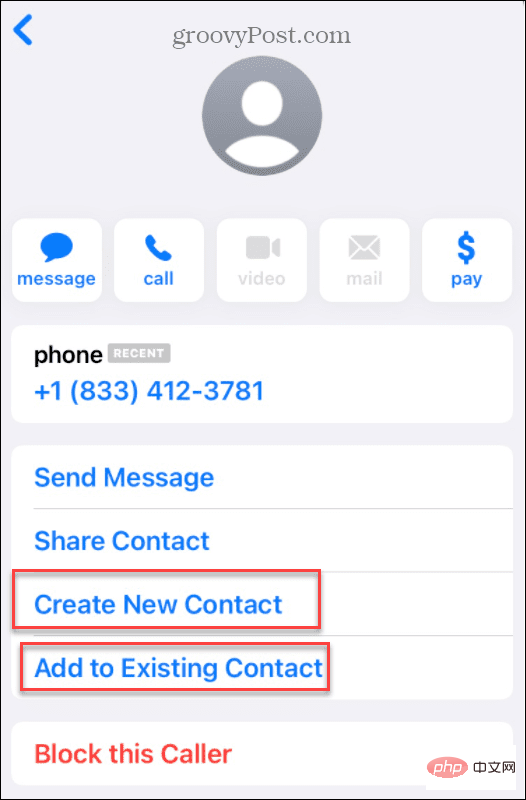
- Jika anda menerima mesej teks spam daripada nombor tertentu, sebaiknya sekatnya - ini akan menyembunyikannya sepenuhnya supaya ia tidak muncul dalam bahagian mesej Diketahui atau Tidak diketahui anda. Untuk melakukan ini, ketik merah Sekat pilihan pemanggil ini di bahagian bawah senarai.
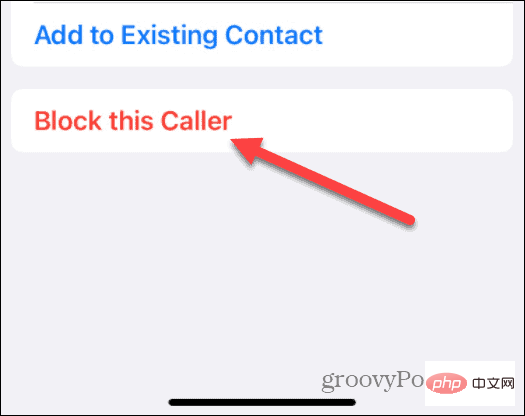
Cara menghentikan pemberitahuan teks daripada pengirim yang tidak dikenali
Menapis teks daripada pengirim yang tidak dikenali adalah bagus, tetapi anda Anda masih akan menerima pemberitahuan bahawa anda telah menerima mesej. Ini boleh menjengkelkan jika ia adalah spam, jadi anda mungkin mahu mematikan pemberitahuan untuk menerima mesej teks daripada pengirim yang tidak dikenali.
Untuk menghentikan pemberitahuan daripada pengirim yang tidak dikenali:
- Buka apl Tetapan pada iPhone anda.
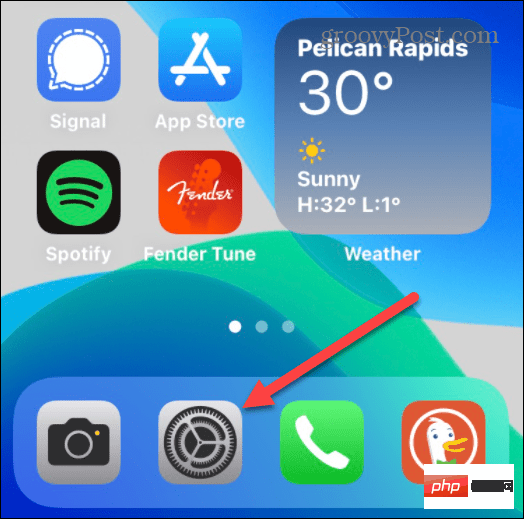
- Dalam Tetapan, ketik Pemberitahuan.
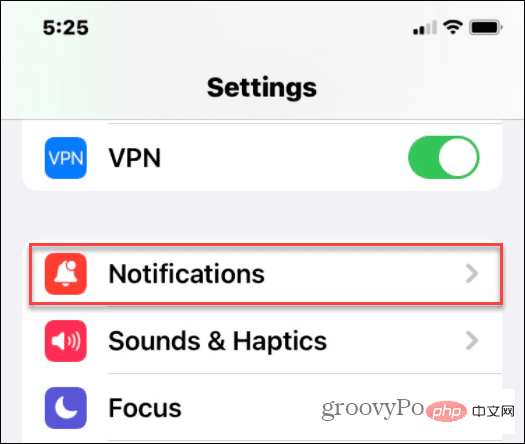
- Tatal ke bawah dan klik pada Mesej.
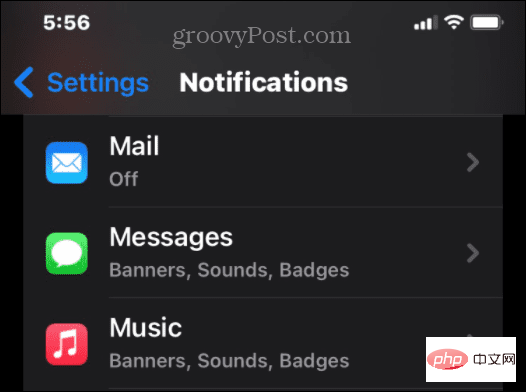
- Seterusnya, klik Sesuaikan Pemberitahuan berhampiran bahagian bawah senarai.
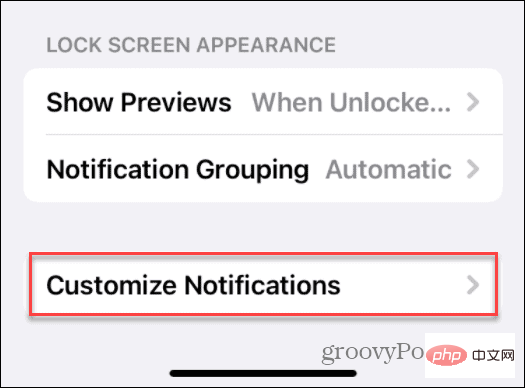
- Di bawah bahagian Benarkan Pemberitahuan, tukar Penghantar Tidak Diketahui kepada 🎜>Tutup lokasi. Keluar daripada tetapan untuk menyimpan perubahan.
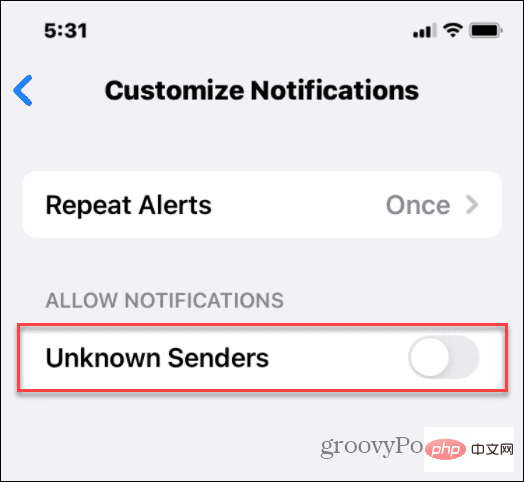
Jika anda telah memutuskan untuk menyembunyikan mesej teks spam daripada penghantar yang tidak diketahui dan melumpuhkan pemberitahuan pada iPhone anda, anda akhirnya boleh berehat. Mesej spam akan hilang—anda tidak akan melihat, mendengar atau berinteraksi dengannya.
Atas ialah kandungan terperinci Bagaimana untuk menyembunyikan mesej teks spam daripada penghantar yang tidak diketahui pada iPhone. Untuk maklumat lanjut, sila ikut artikel berkaitan lain di laman web China PHP!

Alat AI Hot

Undresser.AI Undress
Apl berkuasa AI untuk mencipta foto bogel yang realistik

AI Clothes Remover
Alat AI dalam talian untuk mengeluarkan pakaian daripada foto.

Undress AI Tool
Gambar buka pakaian secara percuma

Clothoff.io
Penyingkiran pakaian AI

AI Hentai Generator
Menjana ai hentai secara percuma.

Artikel Panas

Alat panas

Notepad++7.3.1
Editor kod yang mudah digunakan dan percuma

SublimeText3 versi Cina
Versi Cina, sangat mudah digunakan

Hantar Studio 13.0.1
Persekitaran pembangunan bersepadu PHP yang berkuasa

Dreamweaver CS6
Alat pembangunan web visual

SublimeText3 versi Mac
Perisian penyuntingan kod peringkat Tuhan (SublimeText3)

Topik panas
 iPhone 16 Pro dan iPhone 16 Pro Max rasmi dengan kamera baharu, A18 Pro SoC dan skrin yang lebih besar
Sep 10, 2024 am 06:50 AM
iPhone 16 Pro dan iPhone 16 Pro Max rasmi dengan kamera baharu, A18 Pro SoC dan skrin yang lebih besar
Sep 10, 2024 am 06:50 AM
Apple akhirnya telah menanggalkan penutup model iPhone mewah baharunya. iPhone 16 Pro dan iPhone 16 Pro Max kini hadir dengan skrin yang lebih besar berbanding dengan model generasi terakhir mereka (6.3-in pada Pro, 6.9-in pada Pro Max). Mereka mendapat Apple A1 yang dipertingkatkan
 Kunci Pengaktifan bahagian iPhone dikesan dalam iOS 18 RC — mungkin merupakan pukulan terbaharu Apple ke kanan untuk dibaiki dijual di bawah nama perlindungan pengguna
Sep 14, 2024 am 06:29 AM
Kunci Pengaktifan bahagian iPhone dikesan dalam iOS 18 RC — mungkin merupakan pukulan terbaharu Apple ke kanan untuk dibaiki dijual di bawah nama perlindungan pengguna
Sep 14, 2024 am 06:29 AM
Awal tahun ini, Apple mengumumkan bahawa ia akan mengembangkan ciri Kunci Pengaktifannya kepada komponen iPhone. Ini memautkan komponen iPhone individu secara berkesan, seperti bateri, paparan, pemasangan FaceID dan perkakasan kamera ke akaun iCloud,
 Kunci Pengaktifan bahagian iPhone mungkin merupakan pukulan terbaharu Apple ke kanan untuk dibaiki dijual dengan berselindung di bawah perlindungan pengguna
Sep 13, 2024 pm 06:17 PM
Kunci Pengaktifan bahagian iPhone mungkin merupakan pukulan terbaharu Apple ke kanan untuk dibaiki dijual dengan berselindung di bawah perlindungan pengguna
Sep 13, 2024 pm 06:17 PM
Awal tahun ini, Apple mengumumkan bahawa ia akan mengembangkan ciri Kunci Pengaktifannya kepada komponen iPhone. Ini memautkan komponen iPhone individu secara berkesan, seperti bateri, paparan, pemasangan FaceID dan perkakasan kamera ke akaun iCloud,
 Platform Perdagangan Platform Perdagangan Rasmi dan Alamat Pemasangan Rasmi
Feb 13, 2025 pm 07:33 PM
Platform Perdagangan Platform Perdagangan Rasmi dan Alamat Pemasangan Rasmi
Feb 13, 2025 pm 07:33 PM
Artikel ini memperincikan langkah -langkah untuk mendaftar dan memuat turun aplikasi terkini di laman web rasmi Gate.io. Pertama, proses pendaftaran diperkenalkan, termasuk mengisi maklumat pendaftaran, mengesahkan nombor e -mel/telefon bimbit, dan menyelesaikan pendaftaran. Kedua, ia menerangkan cara memuat turun aplikasi Gate.io pada peranti iOS dan peranti Android. Akhirnya, petua keselamatan ditekankan, seperti mengesahkan kesahihan laman web rasmi, membolehkan pengesahan dua langkah, dan berjaga-jaga terhadap risiko phishing untuk memastikan keselamatan akaun pengguna dan aset.
 LCD iPhone menjadi sejarah! Apple akan ditinggalkan sepenuhnya: penghujung era
Sep 03, 2024 pm 09:38 PM
LCD iPhone menjadi sejarah! Apple akan ditinggalkan sepenuhnya: penghujung era
Sep 03, 2024 pm 09:38 PM
Menurut laporan media yang memetik sumber, Apple akan meninggalkan sepenuhnya penggunaan skrin LCD (paparan kristal cecair) dalam iPhone, dan semua iPhone yang dijual tahun depan dan seterusnya akan menggunakan paparan OLED (diod pemancar cahaya organik). Apple pertama kali menggunakan paparan OLED pada iPhoneX pada tahun 2017. Sejak itu, Apple telah mempopularkan paparan OLED dalam model pertengahan hingga tinggi, tetapi siri iPhone SE masih menggunakan skrin LCD. Walau bagaimanapun, iPhone dengan skrin LCD akan menjadi sejarah Orang yang biasa dengan perkara itu berkata bahawa Apple telah mula memesan paparan OLED daripada BOE dan LG untuk iPhone SE generasi baharu. Samsung kini memegang kira-kira separuh daripada pasaran paparan OLED iPhone, LG
 Bagaimana cara memasang dan mendaftarkan aplikasi untuk membeli duit syiling maya?
Feb 21, 2025 pm 06:00 PM
Bagaimana cara memasang dan mendaftarkan aplikasi untuk membeli duit syiling maya?
Feb 21, 2025 pm 06:00 PM
Abstrak: Artikel ini bertujuan untuk membimbing pengguna tentang cara memasang dan mendaftarkan aplikasi perdagangan mata wang maya pada peranti Apple. Apple mempunyai peraturan yang ketat mengenai aplikasi mata wang maya, jadi pengguna perlu mengambil langkah khas untuk menyelesaikan proses pemasangan. Artikel ini akan menghuraikan langkah -langkah yang diperlukan, termasuk memuat turun aplikasi, membuat akaun, dan mengesahkan identiti anda. Berikutan panduan artikel ini, pengguna boleh dengan mudah menyediakan aplikasi perdagangan mata wang maya pada peranti Apple mereka dan mula berdagang.
 Anbi App Rasmi Muat turun v2.96.2 Pemasangan versi terkini ANBI Versi Android Rasmi
Mar 04, 2025 pm 01:06 PM
Anbi App Rasmi Muat turun v2.96.2 Pemasangan versi terkini ANBI Versi Android Rasmi
Mar 04, 2025 pm 01:06 PM
Langkah Pemasangan Rasmi Binance: Android perlu melawat laman web rasmi untuk mencari pautan muat turun, pilih versi Android untuk memuat turun dan memasang; Semua harus memberi perhatian kepada perjanjian melalui saluran rasmi.
 Muat turun Pautan Pakej Pemasangan Versi OUYI IOS
Feb 21, 2025 pm 07:42 PM
Muat turun Pautan Pakej Pemasangan Versi OUYI IOS
Feb 21, 2025 pm 07:42 PM
Ouyi adalah pertukaran cryptocurrency terkemuka di dunia dengan aplikasi rasmi IOSnya yang menyediakan pengguna dengan pengalaman pengurusan aset digital yang mudah dan selamat. Pengguna boleh memuat turun pakej pemasangan versi OUYI IOS secara percuma melalui pautan muat turun yang disediakan dalam artikel ini, dan nikmati fungsi utama berikut: Platform Perdagangan Mudah: Pengguna dengan mudah boleh membeli dan menjual beratus -ratus cryptocurrency pada aplikasi OUYI iOS, termasuk Bitcoin dan Ethereum dan dogecoin. Penyimpanan yang selamat dan boleh dipercayai: OUYI mengamalkan teknologi keselamatan maju untuk menyediakan pengguna dengan penyimpanan aset digital yang selamat dan boleh dipercayai. 2FA, pengesahan biometrik dan langkah -langkah keselamatan lain memastikan bahawa aset pengguna tidak dilanggar. Data Pasaran Masa Nyata: Aplikasi OUYI IOS menyediakan data dan carta pasaran masa nyata, yang membolehkan pengguna memahami penyulitan pada bila-bila masa




